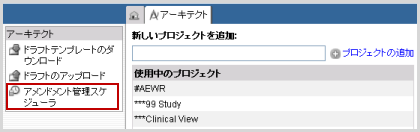
アーキテクトのアメンドメント管理スケジューラを使って、ユーザはいつでもマイグレーションジョブをスケジュールできます。 スケジューラで、ジョブを開始する日付と時刻、終了する日付と時刻を指定します。
ホームページのモジュールリストからアーキテクトを選択すると、アーキテクトメインページが表示されます。
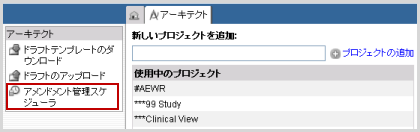
左側のナビゲーションペインから、アメンドメント管理 スケジューラリンクをクリックします。 または、アーキテクト > スタディ > アメンドメント管理 > スケジューラからもアクセスできます。
スケジュールが存在する場合、アメンドメント管理 スケジューラ メインページのスケジュール一覧セクションに、 スケジュールが表示されます。 初期設定では、 まだ完了していないジョブのみがこのセクションに表示されます。
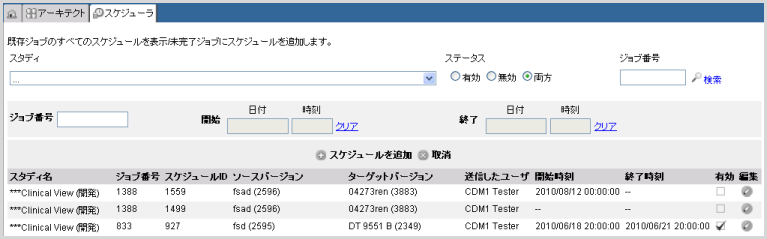
スタディ名, ジョブ番号, スケジュールID, ソースCRFバージョン, ターゲットCRFバージョンデータにマウスを当てると、 マイグレーションジョブのステータスをトラックできます。 ツールチップのテキストに、ジョブ番号, 被験者の総数のうちマイグレーションされた被験者の数, およびジョブで発生したエラー (該当する場合) と警告が表示されます。 ジョブが開始前の場合は、 ツールチップに「開始していません」と表示されます。
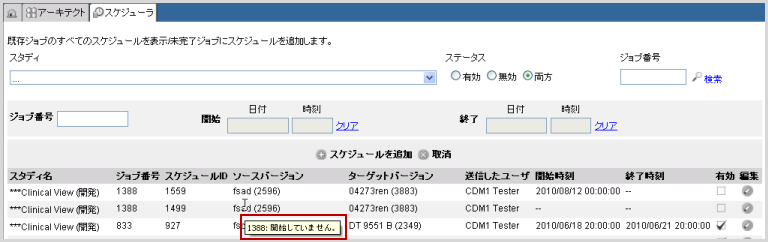
ユーザは、特定のスタディ/ステータス/ジョブ番号、またはスタディ/ステータス/ジョブ番号の組み合わせでスケジュールを検索できます。 検索条件に合致した結果がジョブスケジュール一覧セクションに表示されます:

スタディ名 - スタディの名前と環境
ジョブ番号 - システムが割当てたマイグレーションジョブ番号
スケジュールID - システムが割当てたジョブスケジュールID
ソースCRFバージョン - データマイグレート元ソースCRFのCRFバージョン
ターゲットCRFバージョン - データマイグレート先ターゲットCRFのCRFバージョン
送信したユーザ - マイグレーションジョブを送信したユーザの名前
開始時刻 - ジョブが実行される日付と時刻。日付が入力されない場合、フィールドにダブルダッシュ "--"が表示されます
終了時刻 - ジョブを終了する日付と時刻。日付が入力されない場合、フィールドにダブルダッシュ "--"が表示されます
有効 - スケジュールが有効の場合にチェックされます
アーキテクトメインページからアメンドメント管理 スケジューラページにナビゲートします。
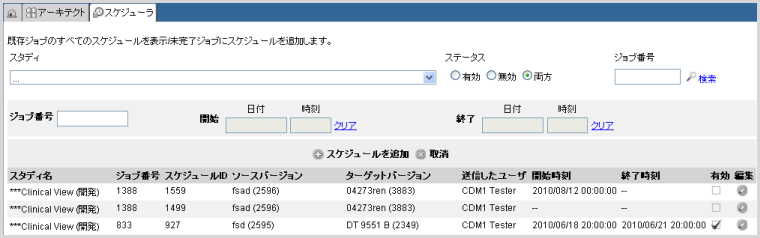
特定スタディのジョブを検索するには、スタディドロップダウンリストから該当スタディを選択します。 初期設定ではすべてのスタディ(...)が選択されています。
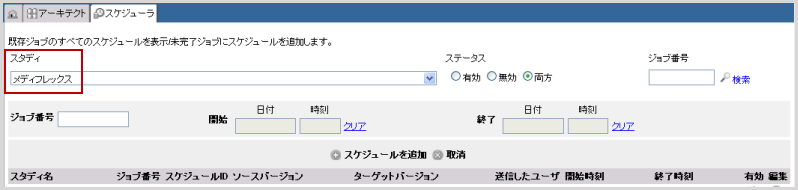
特定ステータスのジョブを検索するには、有効/無効/両方のラジオボタンを使用します。初期設定では「両方」が選択されています。
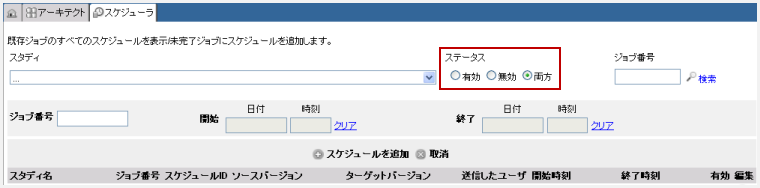
特定のジョブ番号でジョブを検索するには、ジョブ番号フィールドにジョブ番号を指定して検索 ![]() をクリックします。
完了済み/未完了ともに該当ジョブのすべてのスケジュールが表示されます。
をクリックします。
完了済み/未完了ともに該当ジョブのすべてのスケジュールが表示されます。
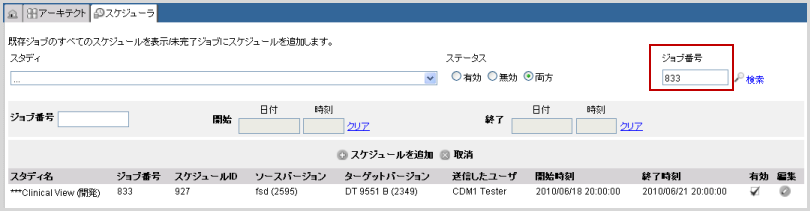
スタディ/ステータス/ジョブ番号の組み合わせでジョブを検索するには、ドロップダウンリストからスタディを選択し、
ステータスを指定し、ジョブ番号フィールドにジョブ番号を入力して検索 ![]() をクリックします。
スタディ/ステータス/ジョブ番号の組み合わせの条件に合致するジョブスケジュールが表示されます。
をクリックします。
スタディ/ステータス/ジョブ番号の組み合わせの条件に合致するジョブスケジュールが表示されます。
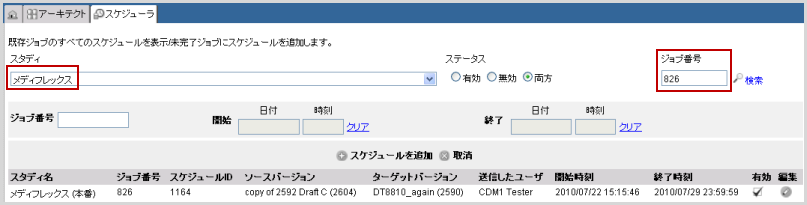
以下の条件ではエラーが表示されます:
スタディとジョブ番号の組み合わせが間違っている場合
検索条件に合致するスケジュールが存在しない場合
ジョブ番号が間違っている場合
注: 完了済みのジョブにスケジュールを追加することはできません。
アーキテクトメインページからアメンドメント管理 スケジューラ ページにナビゲートします。
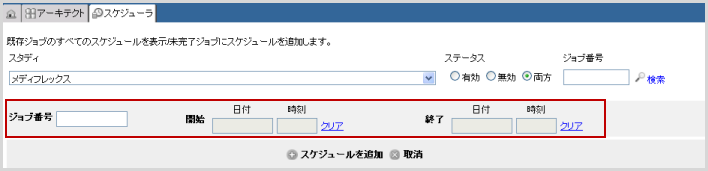
以下の情報を入力します:
ジョブ番号 - 既存マイグレーション ジョブの有効なジョブ番号
開始日付 - ジョブ スケジュールを実行する日付
開始時刻 - ジョブ スケジュールを実行する時刻
注:
開始時刻がブランク、または日付が過去のスケジュールは、現在の日付と時刻で保存されます
開始日付が現在よりも後で、時刻がブランクの場合、午前12:00が指定されます
開始日付がブランクの場合、マイグレーションジョブは即時実行されます
開始日付が現在の日付で、開始時刻がブランクの場合、マイグレーションジョブは即時実行されます
終了日付 - ジョブ スケジュールを終了する日付
終了時刻 - ジョブ スケジュールを終了する時刻
注:
終了時刻がブランクの場合、終了日付の午後11:59が指定されます
終了日付に過去の日付は指定できません
終了日付に開始日付よりも前の日付は指定できません
(任意) 必要であれば、 取消 をクリックすると入力された値がクリアされ、再入力できます。
スケジュールを追加
![]() をクリックします。 必要なフィールドがブランクの場合、
入力を指示するメッセージが表示されます。
をクリックします。 必要なフィールドがブランクの場合、
入力を指示するメッセージが表示されます。

データが保存され、ジョブスケジュール一覧セクションに新しいスケジュールが表示されます。
さらにスケジュールを追加するには、スケジュールを追加
![]() リンクをクリックします。
リンクをクリックします。
あるいは、 マイグレーションを最初に送信すると、 実行プラン
ページの上部に、 マイグレーションジョブの確認メッセージ/実行スケジュール/ジョブ番号が表示されます。 現在のマイグレーションジョブにスケジュールを追加する場合は、
スケジュールを追加 ![]() リンクをクリックして、上述の作業を繰り返します。
リンクをクリックして、上述の作業を繰り返します。
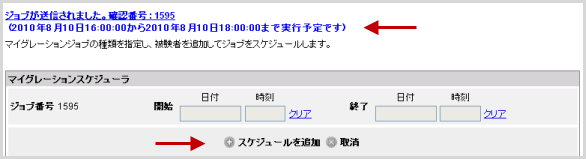
注:完了したマイグレーションジョブにスケジュールを追加することはできません。 また、ジョブが所属するプロジェクトにアクセスがない場合も、スケジュールを追加できません。
アーキテクトメインページからアメンドメント管理 スケジューラ ページにナビゲートします。
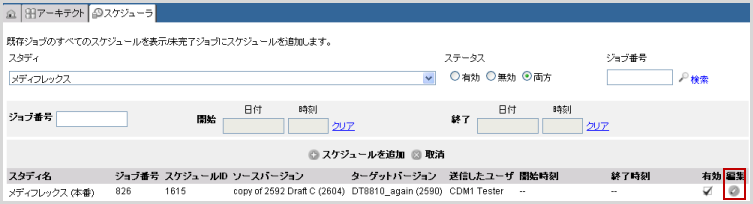
編集したいジョブスケジュールの編集アイコン ![]() をクリックすると、ジョブスケジュールが編集モードで表示されます。
をクリックすると、ジョブスケジュールが編集モードで表示されます。

必要に応じて以下の情報を編集します:
開始日付と時刻
終了日付と時刻
有効ステータスをチェック解除して、ジョブスケジュールを無効にする
削除チェックボックスを選択して、レコードをジョブスケジュール一覧セクションから削除する
注:
ジョブスケジュールを削除できるのは、キューで待機中のジョブだけです
完了済みのジョブスケジュールは編集/削除できません
ジョブに一つだけスケジュールが存在する場合は、スケジュールを削除できません
更新 ![]() をクリックして変更を保存するか、取消
をクリックして変更を保存するか、取消 ![]() をクリックして変更を保存せずに、
アメンドメント管理スケジューラページに戻ります。
をクリックして変更を保存せずに、
アメンドメント管理スケジューラページに戻ります。
Copyright © 2014 Medidata Solutions, Inc. 無断複写・転載を禁じます。